원더쉐어 필모라 11의 최신 기능 “자동 오디오 싱크 맞추기” 대공개!
여러분 안녕하세요! 이번 시간에는 필모라(Filmora)11의 최신 기능인 ‘자동 오디오 싱크 맞추기’ 기능을 사용하여 비디오 클립과 오디오 클립의 싱크를 자동으로 맞추는 방법에 대해서 여러분들께 소개해드리는 시간을 가져볼까 합니다.
오디오 싱크를 맞추는 작업은 심히 복잡하고 귀찮은 일이 아닐 수 없습니다. 싱크를 맞춘다는작업 자체는 편집자 입장에서는 굉장히 피곤한 일입니다. 왜냐하면, 정말 1초의 오차로 인해 싱크가 맞지 않게 되면 영상을 시청함에 있어서 신경 쓰이는 이질감을 지속적으로 느끼게 되기 때문입니다.
그래서 보통 촬영한 영상과 오디오의 싱크를 후작업으로 맞출 때 많은 사람들이 사용하고 있 는 팁이 있습니다. 예능 프로그램이나 영화 촬영을 할 때 조감독 혹은 촬영 스텝이 슬레이트를 치는 장면을 많이 보셨을 것입니다. 이 슬레이트의 역할이 바로 영상의 싱크를 맞추는 작업을 할 때 굉장한 도움을 주는 역할입니다. 슬레이트를 친 시점을 기준으로 영상의 싱크를 맞추게 되면 슬레이트를 치지 않았을 때보다 영상 싱크 맞추기가 수월하기 때문입니다.
개개인이 촬영을 하게 된다면, 슬레이트가 없기 때문에 그 슬레이트 대신 박수를 치곤 합니다. 카메라로 촬영을 하든 휴대폰으로 촬영을 하든 영상을 녹화할 장비와 녹음기 장비의 On 버튼을 누르고 박수를 쳐주면 이 박수소리에 맞춰서 오디오 싱크를 맞추기가 편합니다. 그렇기 때문에 말을 시작하시기 전에 녹화 버튼을 누르고 박수를 쳐주면 좋습니다.
그럼 지금부터, 필모라 11의 신기능인 ‘자동 오디오 싱크 맞추’ 기능을 사용하여 영상의 오디오 싱크를 맞추는 방법에 대해 설명해드리도록 하겠습니다.
필모라 11의 신기능! 자동 오디오 싱크 맞추기 사용 방법
Step 1) 원더쉐어 필모라 11을 다운로드하여 설치한 다음, 원더쉐어 필모라 11을 실행해줍니다. 아래의 사진과 같이 시작 인터페이스가 팝업되면, ‘새 프로젝트’ 버튼을 눌러 영상 편집 작업을 할 준비를 시작해봅시다.
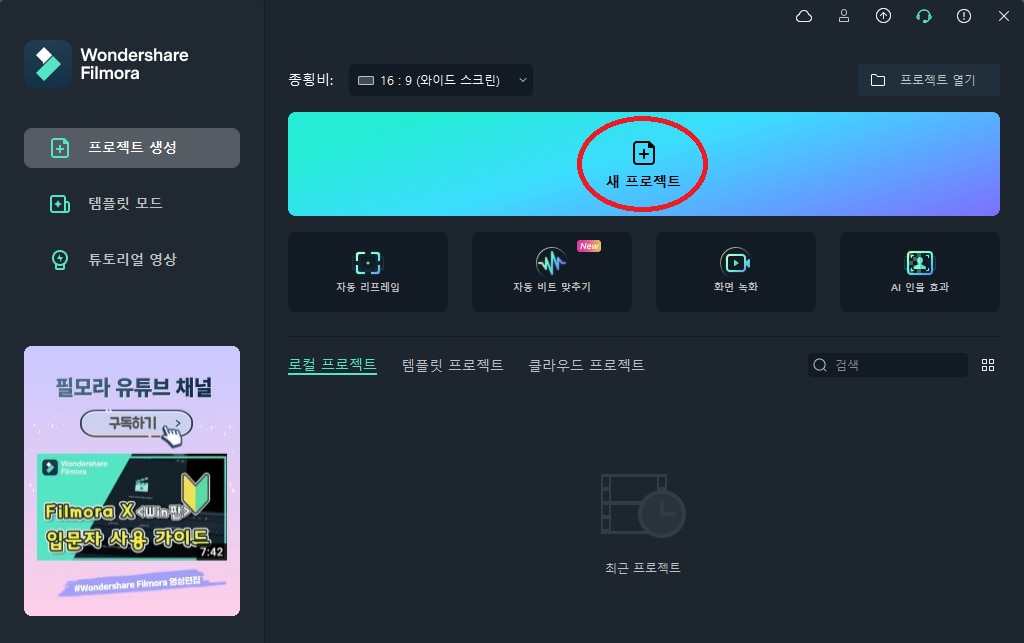
Step 2) ‘새 프로젝트’ 버튼을 누르시면, 필모라 11 메인 인터페이스가 실행될 것입니다. 필모라 11의 메인 인터페이스가 팝업되면, 왼쪽 중앙에 다운로드 모양 아이콘을 클릭하여 오디오 싱크 맞추기를 할 비디오 클립과 오디오 클립을 불러옵니다.
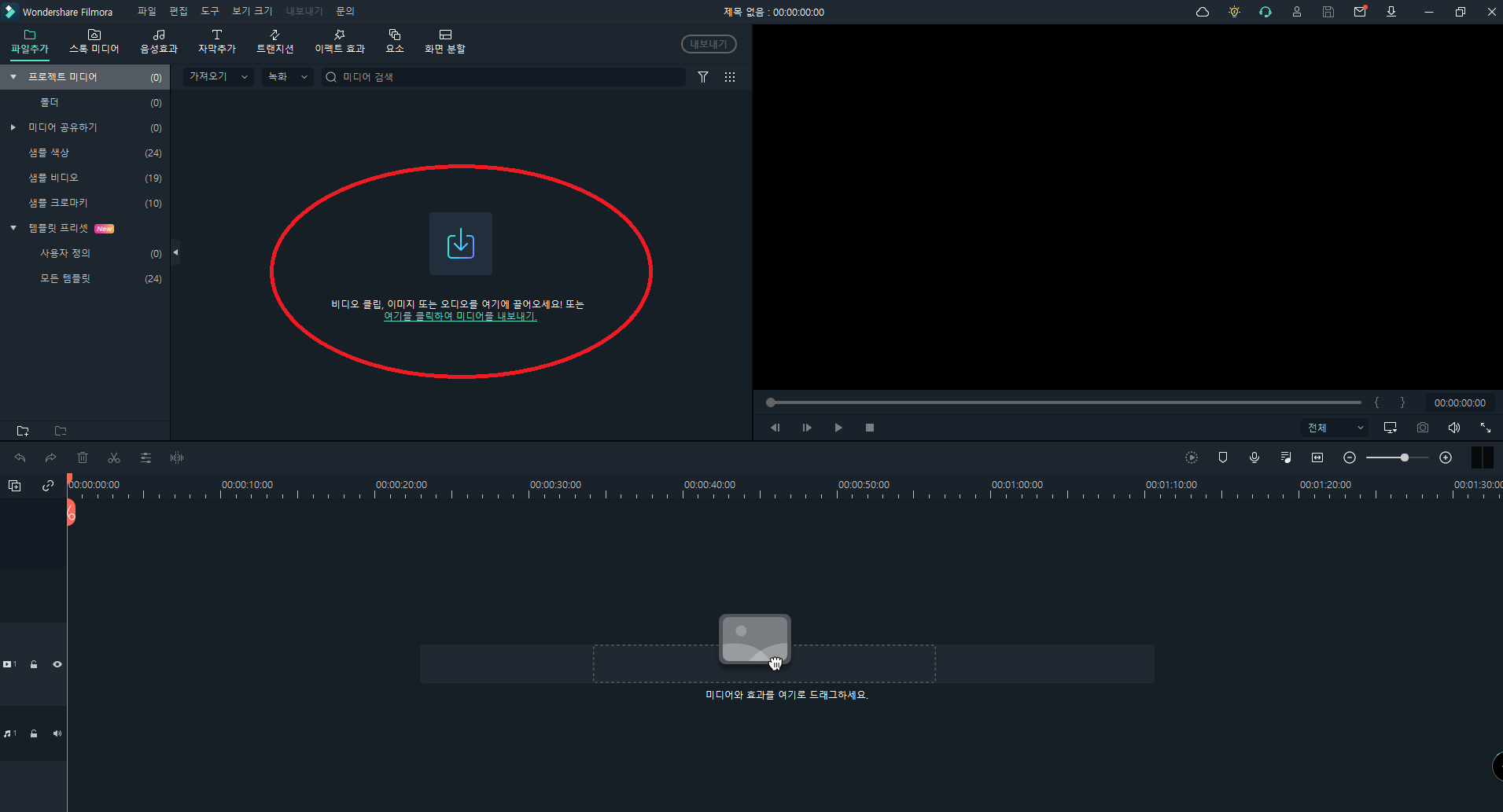
Step 3) 영상 클립을 불러오셨다면, 해당 클립을 하단의 타임라인에 있는 1번 비디오 트랙 위로 드래그 앤 드롭합니다. 여기까지 잘 따라오셨다면, 여러분은 이미 영상 편집을 할 기본적인 준비가 끝난 것입니다.
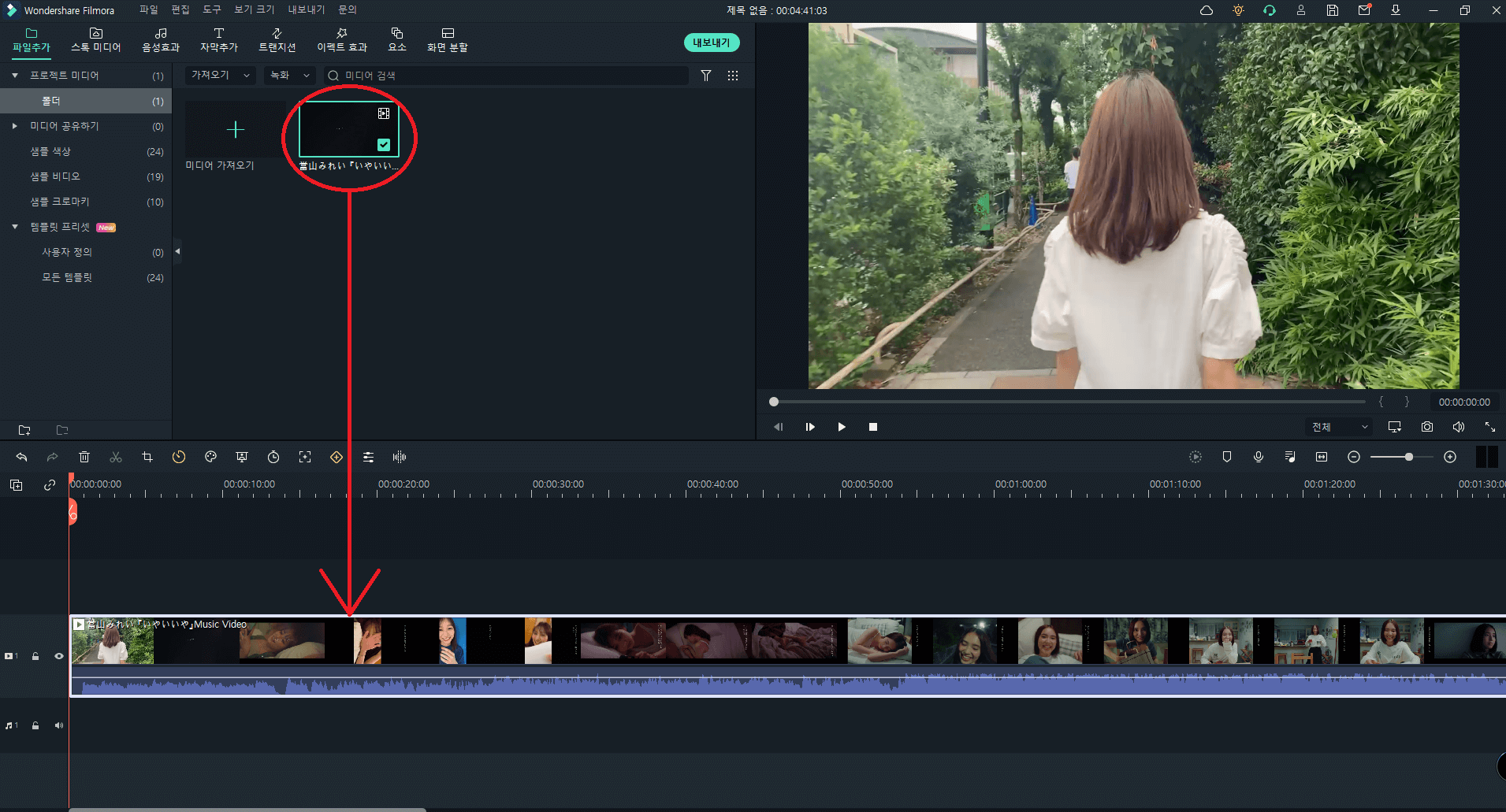
Step 4) 불러온 오디오 클립은 타임라인에 있는 1번 오디오 트랙 위로 드래그 앤 드롭합니다. 아직 오디오 싱크 맞추기 작업을 하지 않았기 때문에 비디오 클립과 오디오 클립의 싱크는 서로 맞지 않을 것입니다.
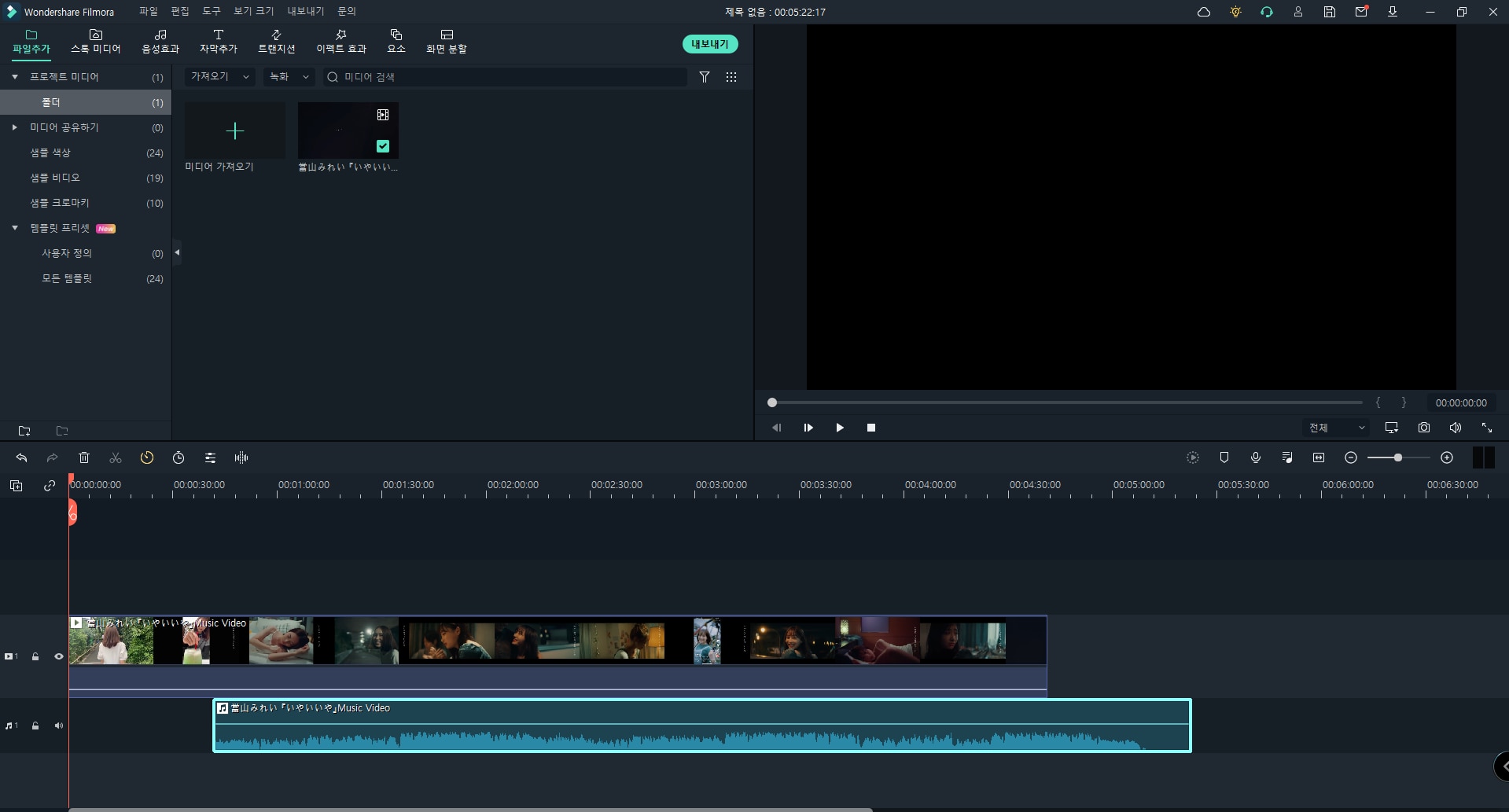
Step 5) 이제 본격적으로 자동 오디오 싱크 맞추기 작업을 시작해보도록 하겠습니다. 먼저 타임라인에서 자동 오디오 싱크 맞추기를 적용할 비디오 클립과 오디오 클립을 전부 드래그하여 타겟팅을 해줍니다.
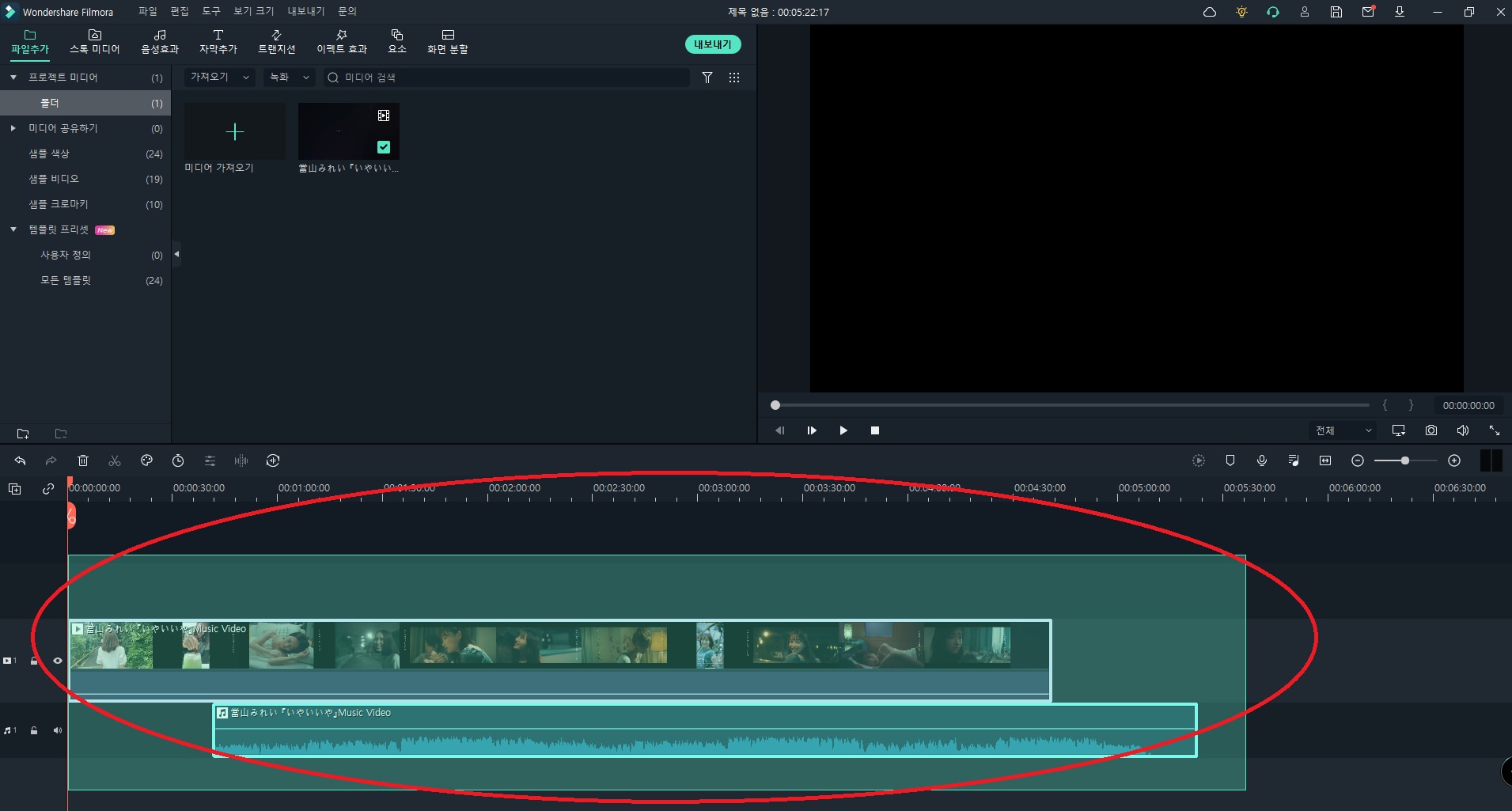
Step 6) 그리고 타겟팅 된 비디오 및 오디오 클립 위에서 마우스 우클릭을 하여 편집 메뉴가 열리면, ‘오디오 싱크 자동 맞추기’ 메뉴를 클릭해줍니다.
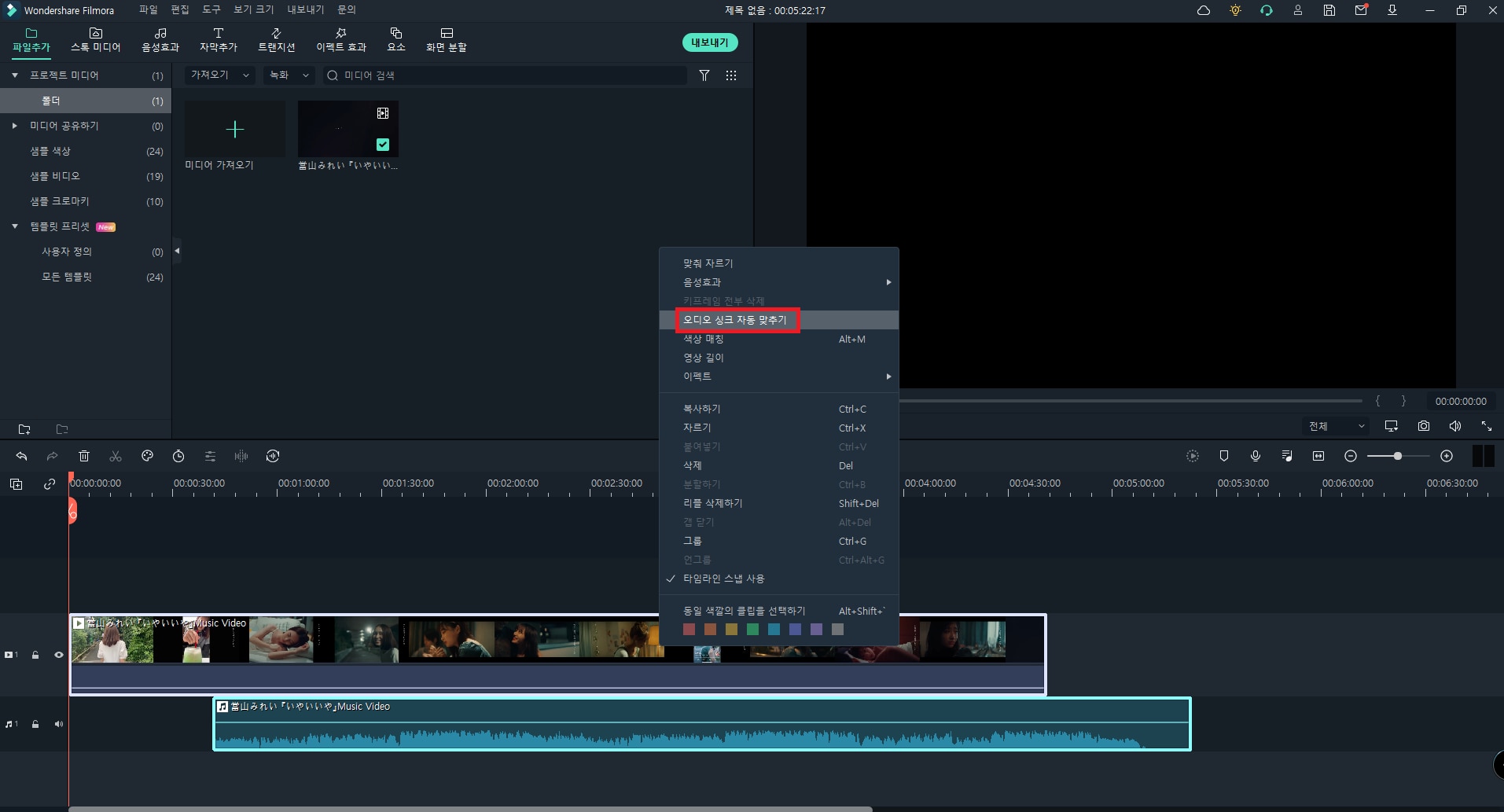
Step 7) 이 ‘오디오 싱크 자동 맞추기’ 메뉴를 클릭하기만 하면 원더쉐어 필모라 11이 자동으로 오디오 싱크 자동 맞추기 작업을 시행하면서 “동기화 중…”이라는 알림 메시지가 팝업될 것입니다.
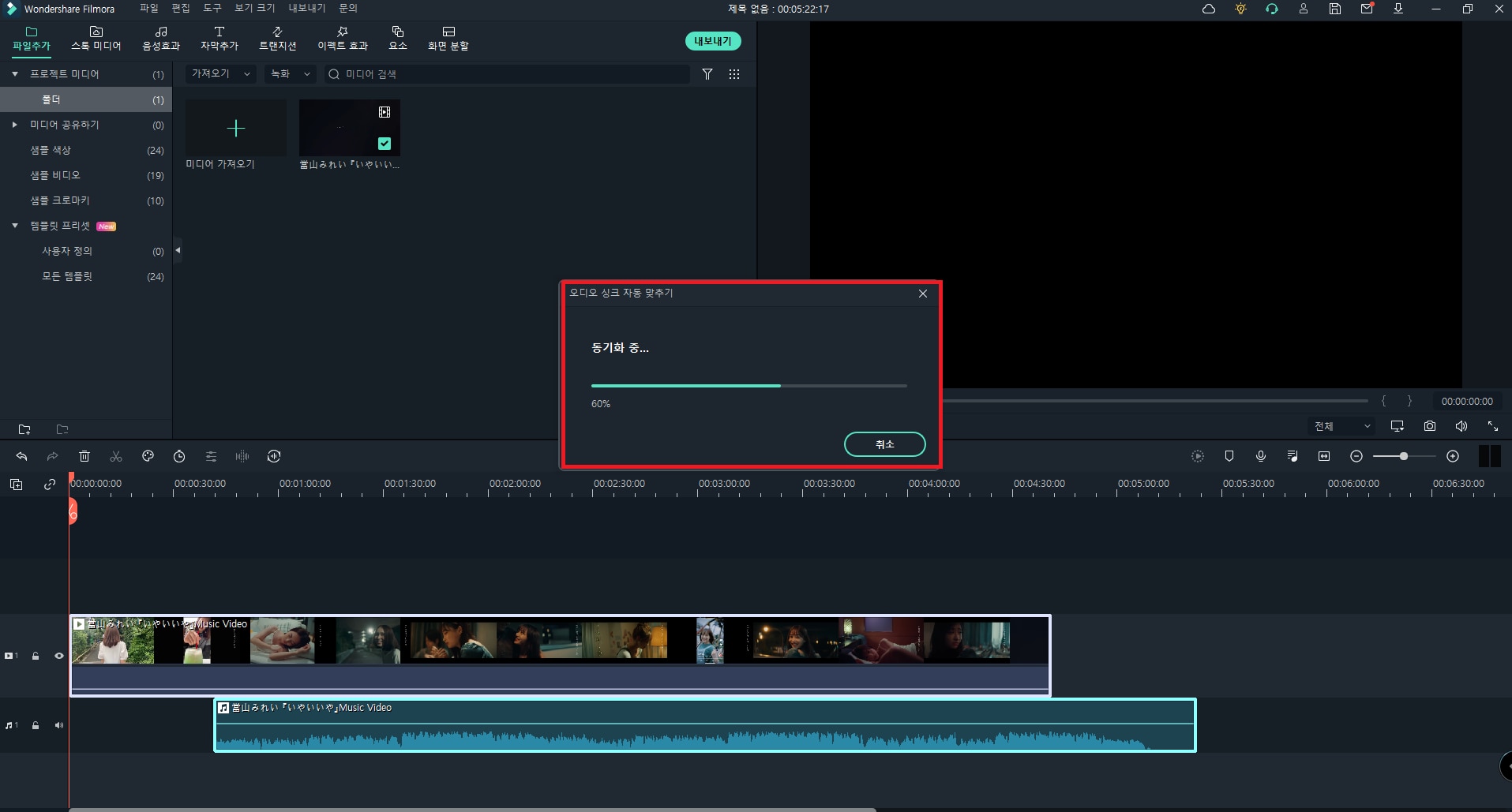
Step 8) 동기화 작업이 모두 완료되면 아래의 사진과 같이 비디오 클립과 오디오 클립의 싱크가 자동으로 맞춰져 있는 것을 확인해 보실 수 있을 것입니다. 이제 결과물이 만족할 만큼 잘 나왔는지 우측 상단에 있는 미리보기 스크린을 통해 확인해보세요.
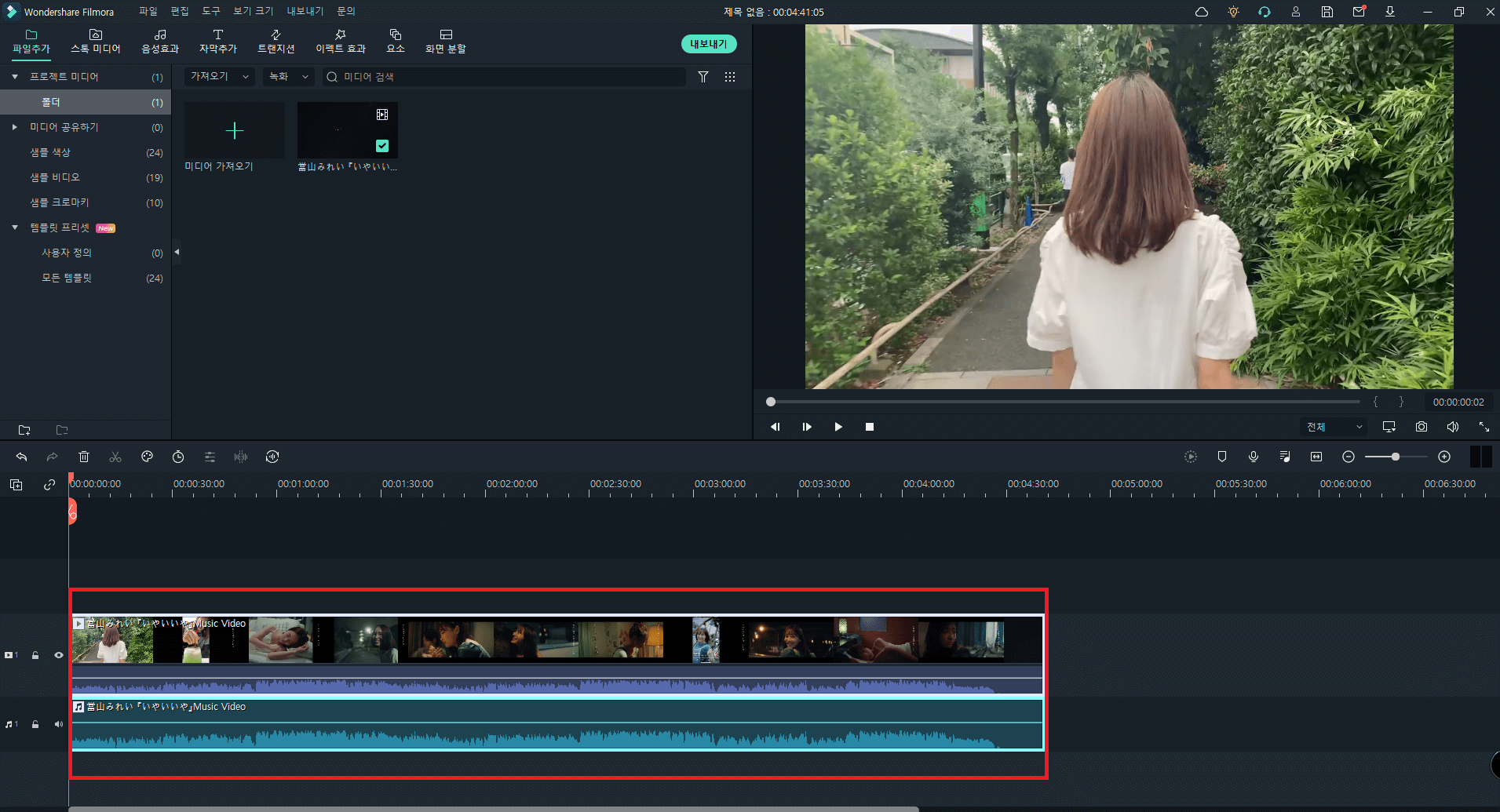
결론
위와 같이 총 8단계를 거쳐 자동 오디오 싱크 맞추기 작업에 대해 설명해드렸는데요, 사실은 Step 4까지는 매우 기본적인 준비 단계라 사전에 필모라를 사용해보신 분이라면 손쉽게 본 작업으로 들어가실 수 있을 것입니다.
따라서 실질적으로 어느정도 영상 편집에 대해 이해를 하고 계신 분이라면 Step 5, 6, 7 이렇게 세 단계만으로도 영상의 오디오 싱크를 맞출 수 있는 것과 다름 없습니다.
원더쉐어 필모라(Filmora)11을 사용하여 영상과 오디오 클립의 오디오 싱크를 맞추고 필모라 11에서 제공해주고 있는 여러 영상 효과와 음성 효과로 영상을 더욱 풍요롭게 만들어보세요.


